Importazione delle informazioni sulla carta
I file delle informazioni sulla carta scaricati dal sito web di Canon e quelli esportati da Media Configuration Tool possono essere importati e applicati alle stampanti.
 Importante
Importante
-
Non è possibile aggiungere o modificare le informazioni sulla carta se la stampante non è connessa.
Sfogliare "Modifica della stampante di base" e riselezionare la stampante di base per aggiungere o modificare le informazioni sulla carta.
-
Non tentare di stampare o spegnere la stampante mentre il programma comunica con la stampante stessa.
Non aggiungere o modificare le informazioni sulla carta di una stampante da un altro computer durante la loro aggiunta o modifica.
-
Si consiglia di eseguire il backup delle informazioni sulla carta prima di aggiungere o modificare le informazioni sulla carta.
Per informazioni su come eseguire il backup delle informazioni sulla carta, vedere "Backup delle informazioni sulla carta della stampante di base" in "Copia delle informazioni sulla carta dalla stampante di base a un'altra stampante".
 Nota
Nota
-
È possibile caricare le informazioni sulla carta per ogni tipo di carta.
-
È anche possibile importare le informazioni sulla carta per la carta personalizzata. Fare riferimento a "Aggiungere le informazioni sulla carta ad altre stampanti" per le precauzioni quando si aggiungono informazioni sulla carta personalizzata ad altre stampanti.
-
Se il file delle informazioni sulla carta importato per la carta personalizzata contiene informazioni di destinazione della calibrazione, anche questa verrà registrata nella stampante.
Di seguito viene spiegato come leggere le informazioni sulla carta.
-
Aggiunta e aggiornamento delle informazioni sulla carta nella schermata principale
-
Aggiunta delle informazioni sulla carta facendo doppio clic sul file corrispondente
Aggiunta e aggiornamento delle informazioni sulla carta nella schermata principale
 Nota
Nota
- Se si utilizza macOS 15 o una versione successiva, è necessario configurare ciascuna applicazione per consentire il rilevamento dei dispositivi sulla rete locale. La mancata attivazione del rilevamento dei dispositivi potrebbe limitare la funzionalità del software o impedirne il corretto avvio.
Per istruzioni dettagliate, fare riferimento a "Impostazione del rilevamento dei dispositivi sulla rete locale".
L'elenco delle applicazioni in Rete locale (Local Network) potrebbe includere tutte o alcune delle seguenti, a seconda dell'utilizzo.- Media Configuration Tool
-
Fare clic su
 (Aggiunta/Aggiornamento informazioni sulla carta (Add/Update Media Information)) nel gruppo di pulsanti Agg./Sal.inf.carta (Add/Save Media Information) (oppure selezionare Aggiunta/Aggiornamento informazioni sulla carta (Add/Update Media Information) dal menu Agg./Sal.inf.carta (Add/Save Media Information)).
(Aggiunta/Aggiornamento informazioni sulla carta (Add/Update Media Information)) nel gruppo di pulsanti Agg./Sal.inf.carta (Add/Save Media Information) (oppure selezionare Aggiunta/Aggiornamento informazioni sulla carta (Add/Update Media Information) dal menu Agg./Sal.inf.carta (Add/Save Media Information)).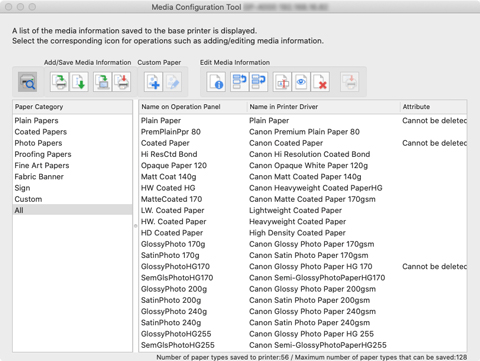
 Nota
Nota-
Se le informazioni sulla carta su Internet sono state modificate, viene visualizzata la seguente finestra di dialogo.
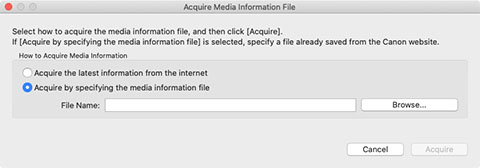
Selezionare Acquisisci specificando il file delle informazioni sulla carta (Acquire by specifying the media information file), quindi fare clic sul pulsante Sfoglia (Browse).
Viene visualizzata la finestra di dialogo Apri (Open).
Effettuare la procedura dal passaggio 3.
Viene visualizzata la finestra di dialogo Aggiunta/Aggiornamento informazioni sulla carta (Add/Update Media Information).
-
-
Fare clic sul pulsante Importa (Import).
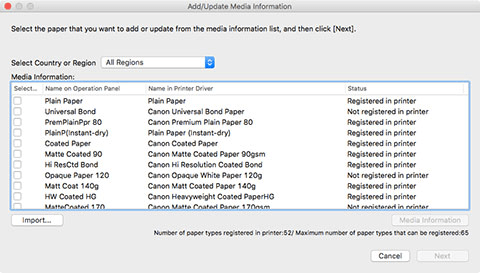
Viene visualizzata la finestra di dialogo Apri (Open).
-
Selezionare il file di informazioni sulla carta (file .am1x), quindi fare clic sul pulsante Apri (Open).
Vengono visualizzate le informazioni sulla carta ricevute.
-
Selezionare la casella di controllo delle informazioni sulla carta da aggiungere dalle informazioni sulla carta visualizzate, quindi fare clic sul pulsante Avanti (Next).

 Nota
Nota-
Lo stato di registrazione della carta della stampante viene visualizzato in Stato (Status).
-
Non reg. nella stampante (Not saved to printer)
Questa carta non è registrata sulla stampante.
-
Aggiornamento disponibile (Update Available)
Questa carta non è stata aggiornata. Registrato sulla stampante.
-
Registrato nella stampante (Saved to printer)
Sulla stampante sono state registrate le informazioni più aggiornate relative alla carta.
-
-
Se si seleziona il proprio Paese o regione in Seleziona il paese o la regione (Select Country or Region), viene visualizzata solo la carta venduta in tale Paese o regione.
-
Se si selezionano le informazioni sulla carta e si fa clic sul pulsante Informazioni sulla carta (Media Information), viene visualizzata la finestra di dialogo Riferimento carta semplice (Simple Paper Reference) che consente di controllare i dettagli delle informazioni sulla carta selezionate.
Viene visualizzata la finestra di dialogo Aggiornamento informazioni sulla carta (Update Media Information).
-
-
Fare clic sul pulsante Esegui (Start).
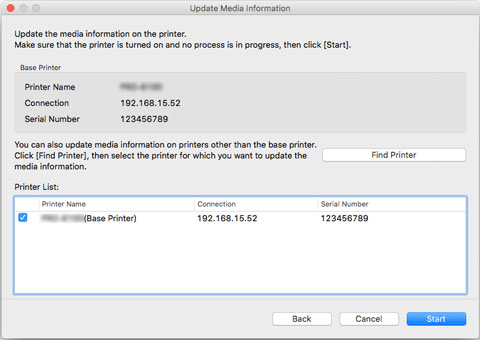
 Nota
Nota-
Fare clic sul pulsante Trova stampante (Find Printer) per visualizzare le stampanti diverse dalla stampante di base. Se si desidera aggiornare le informazioni sulla carta di altre stampanti in concomitanza con la stampante principale, selezionare questa casella di controllo.
-
Oltre alla stampante di base, vengono visualizzate le stampanti di uguale modello.
-
Non è possibile cancellare il segno di spunta per la stampante di base.
-
-
Fare clic sul pulsante Sì (Yes).
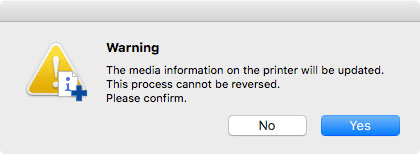
Viene visualizzata la finestra di dialogo Verifica risultati aggiornamento (Check Update Results).
-
Verificare che il contrassegno
 venga visualizzato a sinistra di Nome stampante (Printer Name), quindi fare clic sul pulsante OK.
venga visualizzato a sinistra di Nome stampante (Printer Name), quindi fare clic sul pulsante OK.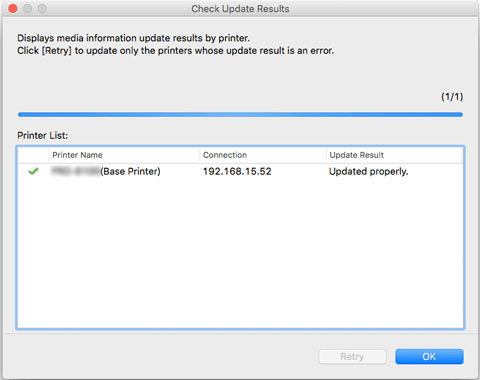
 Nota
Nota-
Le informazioni sulla carta non sono state aggiornate per le stampanti con il contrassegno
 visualizzato a sinistra di Nome stampante (Printer Name).
visualizzato a sinistra di Nome stampante (Printer Name).Verificare lo stato della stampante e della rete, quindi fare clic sul pulsante Riprova (Retry).
Le informazioni sulla carta vengono aggiornate di nuovo per le stampanti con il contrassegno
 .
.
Le informazioni sulla carta vengono applicate alla stampante.
Successivamente, applicare le informazioni sulla carta al driver di stampa.
-
-
Fare clic sul pulsante Sì (Yes).
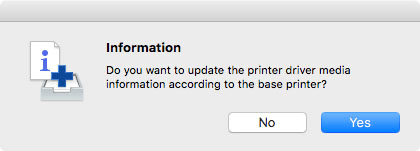
 Nota
Nota-
Se viene visualizzata la seguente finestra di dialogo, selezionare la stampante per la quale si desidera aggiornare le informazioni sulla carta, quindi fare clic sul pulsante OK.
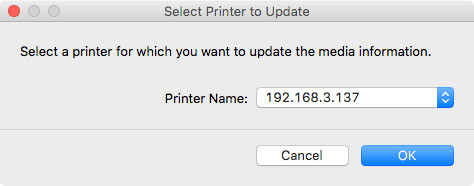
Verrà visualizzata la schermata Utility del driver di stampa.
-
-
Aggiornare le informazioni sulla carta nella schermata Utility del driver di stampa.
Per ulteriori dettagli, cercare e consultare la pagina "Aggiornamento delle informazioni sulla carta nel driver di stampa" nella pagina iniziale del Manuale online per il modello in uso.
Aggiunta delle informazioni sulla carta facendo doppio clic sul file corrispondente
In questa sezione viene spiegato come scaricare e aggiungere le informazioni sulla carta più recenti.
 Nota
Nota
- Se si utilizza macOS 15 o una versione successiva, è necessario configurare ciascuna applicazione per consentire il rilevamento dei dispositivi sulla rete locale. La mancata attivazione del rilevamento dei dispositivi potrebbe limitare la funzionalità del software o impedirne il corretto avvio.
Per istruzioni dettagliate, fare riferimento a "Impostazione del rilevamento dei dispositivi sulla rete locale".
L'elenco delle applicazioni in Rete locale (Local Network) potrebbe includere tutte o alcune delle seguenti, a seconda dell'utilizzo.- Media Configuration Tool
-
Scaricare il file delle informazioni sulla carta.
Scaricare il file delle informazioni sulla carta più recente dalla pagina principale di Canon.
-
Fare doppio clic sul file delle informazioni sulla carta.
Fare doppio clic sul file delle informazioni sulla carta (.am1x) scaricato.
Media Configuration Tool viene avviato nella modalità specializzata nell'aggiunta di carta.
 Nota
Nota-
È possibile avviare Media Configuration Tool nella modalità specializzata per l'aggiunta di carta selezionando la cartella Applicazioni (Applications) o Launchpad > Canon Utilities > Aggiunta di informazioni sulla carta in Media Configuration Tool (Media Configuration Tool Add Paper).
-
Non è necessario scaricare i file delle informazioni sulla carta prima dell'avvio in Aggiunta di informazioni sulla carta in Media Configuration Tool (Media Configuration Tool Add Paper).
I file delle informazioni sulla carta vengono scaricati dopo la selezione della stampante sulla quale registrare le informazioni sulla carta.
-
Se non è presente alcuna cache in Media Configuration Tool o se ci sono più cache, viene visualizzata la finestra di dialogo Seleziona stampante di base (Select Base Printer).
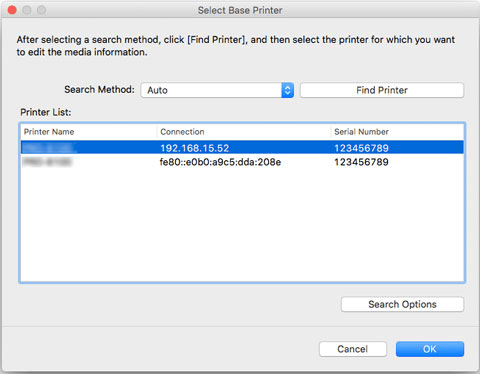
Selezionare la stampante di base e fare clic su OK.
 Importante
Importante-
Se il sistema non riesce a collegarsi alla stampante, viene visualizzato il messaggio "Impossibile trovare la stampante da aggiornare".
Per riselezionare la stampante di base, cercare la stampante nella schermata Seleziona stampante (Select Printer).
-
-
Selezionare la stampante sulla quale registrare le informazioni sulla carta.
Nella schermata Seleziona stampante (Select Printer), selezionare la stampante alla quale si desidera aggiungere carta.
Fare clic su OK per visualizzare la schermata Selezione delle informazioni sulla carta (Select Media Information).
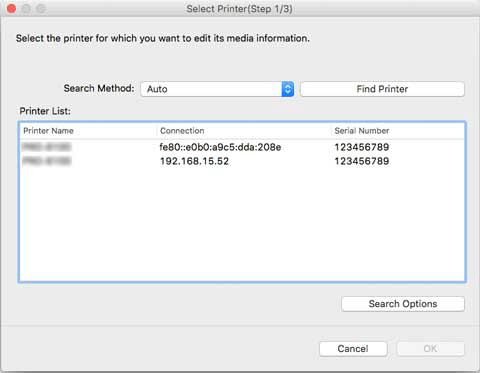
 Nota
Nota-
Se la stampante alla quale si desidera aggiungere carta non si trova nell'Elenco Stampanti (Printer List), fare clic sul pulsante Trova stampante (Find Printer).
-
Quando si aggiungono informazioni sul supporto facendo doppio clic sul file corrispondente, nell'Elenco Stampanti (Printer List) vengono visualizzate solo le stampanti di destinazione.
-
Se si inizia con Aggiunta di informazioni sulla carta in Media Configuration Tool (Media Configuration Tool Add Paper), il file delle informazioni sulla carta viene scaricato dopo la selezione di una stampante.
-
-
Selezionare le informazioni sulla carta da registrare.
Nella schermata Selezione delle informazioni sulla carta (Select Media Information), aggiungere un segno di spunta alla carta da registrare.
Fare clic sul pulsante Aggiunta/Aggiornamento (Add/Update).
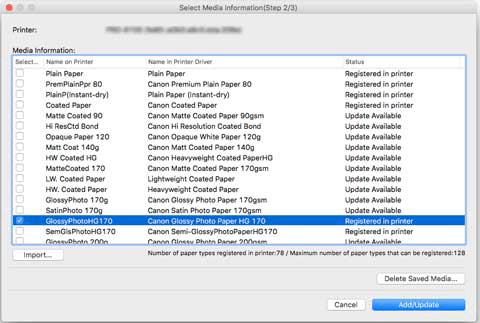
-
Aggiornare le informazioni sui supporti nel driver della stampante.
Se le informazioni sulla carta vengono aggiornate correttamente per la stampante, viene visualizzata la schermata Aggiorna informazioni sulla carta nel driver della stampante (Update Printer Driver Media Information).
-
Fare clic su Driver della stampante (Printer Driver).
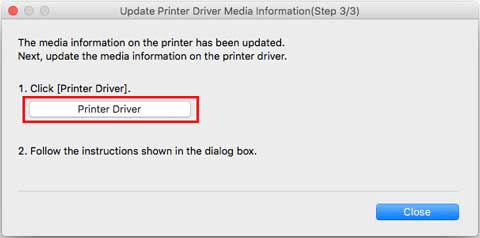
Facendo clic su Driver della stampante (Printer Driver) viene visualizzata la schermata del driver della stampante.
-
Fare clic su Aggiorna informazioni sulla carta (Update Media Information).
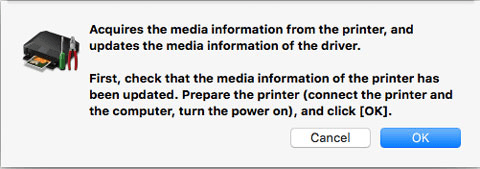
Verificare che le informazioni sulla carta nella stampante siano aggiornate.
-
Fare clic su Aggiorna (Update).
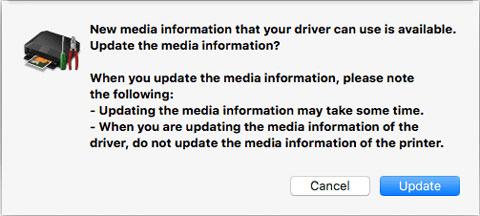
Al termine dell'aggiornamento delle informazioni sulla carta, viene visualizzato il messaggio "Le informazioni sulla carta del driver sono state aggiornate.".
-
Fare clic su OK.
Quando viene visualizzato il messaggio "Le informazioni sulla carta del driver sono state aggiornate.", fare clic su OK.
-
